Safari fungerar inte på iPhone: Topp 6 beprövade tekniker
 Postat av Trisha Tamo / 22 juli 2022 09:00
Postat av Trisha Tamo / 22 juli 2022 09:00Försöker du söka efter något online, men Safari fungerar inte? Och efter att ha försökt ett par gånger att använda appen, fortfarande inga ändringar, och sidor kommer inte ens att laddas. Tja, allt har begränsningar, och det inkluderar apparna på våra enheter. Är du i samma situation? Svettas inte upp det! Lyckligtvis har du kommit till denna plats. I den här guiden har vi förklarat varför Safari inte fungerar på iPhones och hur man fixar det här problemet för gott. Följ instruktionerna noggrant.
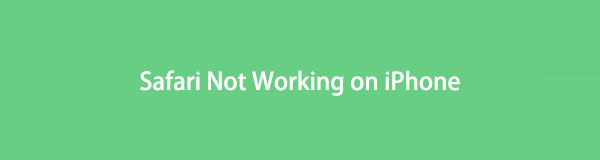

Guide Lista
FoneLab gör att du kan fixa iPhone / iPad / iPod från DFU-läge, återställningsläge, Apple-logotyp, hörlursläge etc. till normalt tillstånd utan förlust av data.
- Fixa funktionshindrade iOS-systemproblem.
- Extrahera data från inaktiverade iOS-enheter utan dataförlust.
- Det är säkert och enkelt att använda.
Del 1. Varför fungerar inte Safari på iPhone?
Innan du hoppar direkt till lösningarna på hur du kan fixa att iPhones Safari inte fungerar, låt oss först ta reda på orsakerna till detta problem. Nedan finns några olika möjliga orsaker:
- Det finns ett problem med Safari-appen.
- Det har uppstått ett fel med Wi-Fi-anslutningen.
- Långsam celltjänst hindrar Safari från att ladda mobildata.
Efter att ha känt till dessa skäl, låt oss gå vidare till hur du fixar din Safari-app på din iPhone.
Del 2. Så här fixar du att Safari inte fungerar på iPhone
I den här delen diskuterade vi 8 tekniker för att snabbt fixa din Safari-app på din iPhone.
Metod 1. Starta om iPhone
Att starta om din enhet har bevisat av många användare att det kan lösa problem. Det gör att du kan köra dina applikationer på din enhet normalt. Det finns också tillfällen då omstart eller omstart kallas en mjuk återställning, vilket har samma innebörd. Och så kan du utföra den här metoden för att lösa problem som att Safari inte fungerar på din iPhone. Så här gör du:
För iPhone med hemknapp:
steg 1Börja med att trycka och hålla ned Sova vakna och Hem knappar tillsammans.
steg 2Vänta tills skjutreglaget för att stängas av visas högst upp på skärmen och dra sedan reglagen.
steg 3Vänta sedan tills din iPhone stängs av och skärmen blir helt svart.
steg 4Slå slutligen på din iPhone-enhet genom att trycka och hålla ned Sova vakna knapp. Och släpp knappen när Apple-logotypen visas på skärmen.
För iPhone utan hemknapp:
steg 1Först, tryck och håll båda Effekt och någon av de Volym nycklar.
steg 2Dra sedan skjutreglaget åt höger när skjutreglaget för att stänga av visas på toppen.
steg 3Vänta sedan tills din iPhone stängs av helt.
steg 4Slutligen, tryck och håll ned strömknappen. Och vänta tills Apple-logotypen visas.
Så här fixar du problem som att Safari inte fungerar på iPhone genom att starta om enheten. Om ingenting händer efter att du har startat om din iPhone, gå vidare till följande del av det här inlägget.
FoneLab gör att du kan fixa iPhone / iPad / iPod från DFU-läge, återställningsläge, Apple-logotyp, hörlursläge etc. till normalt tillstånd utan förlust av data.
- Fixa funktionshindrade iOS-systemproblem.
- Extrahera data från inaktiverade iOS-enheter utan dataförlust.
- Det är säkert och enkelt att använda.
Metod 2. Aktivera mobildata för Safari
När du utforskade din iPhone stängde du av misstag av Safari-appens mobildata. I så fall fungerar Safari-appen bara när den är ansluten till Wi-Fi, men inte mobildata. Så för att slå på den igen, följ dessa steg:
steg 1Gå till Inställningar > Cellulär.
steg 2Scrolla sedan ner tills du ser Safari alternativ.
steg 3Slå slutligen på reglaget genom att trycka på den. Se till att den är grön eller på.
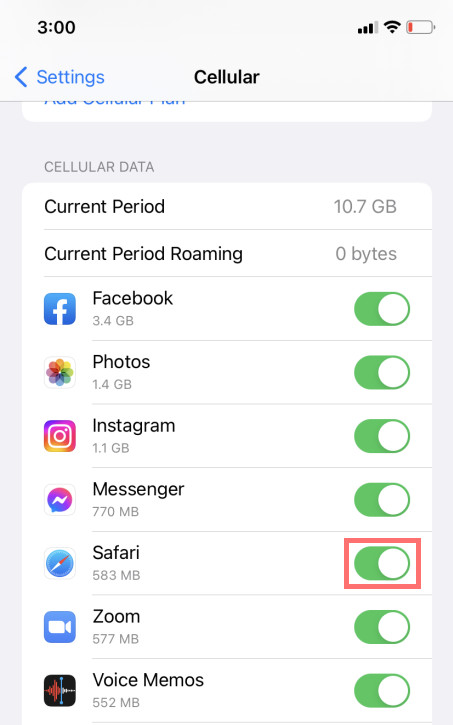
Prova nu en annan metod om den är påslagen och din Safari-app fortfarande inte fungerar.
Metod 3. Rensa Safari-historik och webbplatsdata
Varje gång du besöker en webbplats lagrar den data. Och cachade webbsidor kan ibland göra att webbplatser inte laddas. Det finns tillfällen då det kan leda till att din Safari fungerar långsamt. Så det är viktigt att rensa dessa historik och webbplatsdata. Om du vill veta hur du gör den här metoden, följ stegen nedan:
steg 1Starta Inställningar på din iPhone.
steg 2Välj sedan och tryck på Safari.
steg 3Scrolla sedan nedåt tills du ser och trycker på Rensa historik och webbplatsdata.
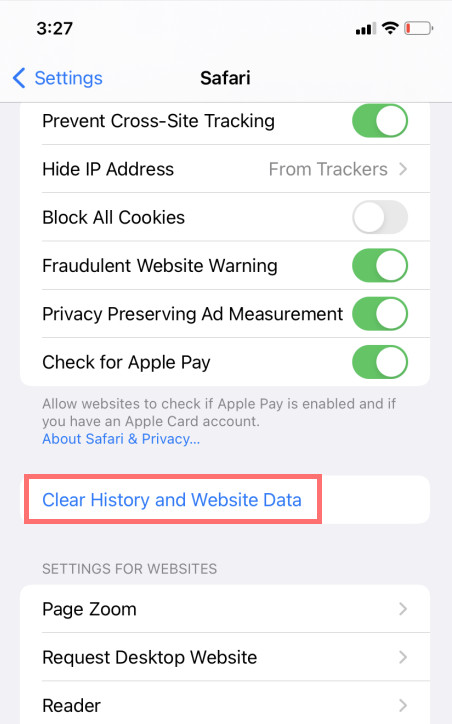
En annan metod du kan utföra för att fixa Safari-appen som inte fungerar på din iPhone-enhet är att stänga av Safari-förslagen.
FoneLab gör att du kan fixa iPhone / iPad / iPod från DFU-läge, återställningsläge, Apple-logotyp, hörlursläge etc. till normalt tillstånd utan förlust av data.
- Fixa funktionshindrade iOS-systemproblem.
- Extrahera data från inaktiverade iOS-enheter utan dataförlust.
- Det är säkert och enkelt att använda.
Metod 4. Stäng av Safari-förslag
Även om den här tekniken inte kan garantera en 100% lösning på ditt problem, har många sagt att den här metoden också är till hjälp. Safari-förslagen analyserar vad du skriver i sökfältet för att ge ett resultat av det du söker efter. Att stänga av Safari-förslag kan ibland lösa mindre buggar och problem i Safari-appen. Så här gör du den här metoden:
steg 1Öppna Inställningar app på din iPhone.
steg 2Hitta och välj sedan Safari.
steg 3Stäng slutligen av strömbrytaren bredvid Safariförslag under SÖK sektion. Och det är allt!
Om Safari-appen fortfarande inte fungerar efter att ha provat den här metoden kan du hoppa till en annan metod för att åtgärda problemet.
Metod 5. Återställa iPhone till fabriksinställningar
Du kan också försöka återställa din iPhone till standardinställningarna för att lösa problemet med att Safari inte fungerar på din enhet. Anteckna det. Denna metod kommer att radera all data som sparats på din iPhone, och du kommer att ställa in allt från början. Ändå är detta en av de effektiva metoderna för att fixa alla programvaruproblem. För att göra detta, följ stegen nedan.
steg 1Öppna Inställningar app på din iPhone.
steg 2Välj sedan Allmänt och scrolla ner tills du når Överför eller återställ iPhone. Tryck på den.
steg 3Tryck till sist på Radera allt innehåll och inst. Och det är allt!

När du har återställt din iPhone till standardinställningarna, kontrollera din Safari-app innan du installerar andra program. Om Safari-appen slutar fungera när du installerar vissa appar betyder det att appen får din Safari att sluta fungera.
Det finns ett alternativt sätt att lösa detta problem professionellt och effektivt, vilket är FoneLab iOS System Recovery. Lär dig det här verktyget när du går vidare till nästa del.
Metod 6. FoneLab iOS Systemåterställning
Det ultimata och mångsidiga verktyget du kan använda för att fixa avvikelser som t.ex iPhone inaktiverad, fryst, laddningsproblem och mer på din iOS-enhet, är FoneLab iOS System Recovery. Med den kan du också lösa ditt problem med din Safari-app som inte fungerar. Den stöder också alla iOS-enheter och versioner. Det här programmet är också tillgängligt både på Windows och Mac. Dessutom är det enkelt och säkert att använda verktyget, som är lämpligt även för nybörjare.
FoneLab gör att du kan fixa iPhone / iPad / iPod från DFU-läge, återställningsläge, Apple-logotyp, hörlursläge etc. till normalt tillstånd utan förlust av data.
- Fixa funktionshindrade iOS-systemproblem.
- Extrahera data från inaktiverade iOS-enheter utan dataförlust.
- Det är säkert och enkelt att använda.
Börja nu åtgärda att din Safari inte fungerar på din iPhone-enhet med FoneLab iOS System Recovery. Följ hela handledningen nedan.
steg 1Först och främst, ladda ner och installera FoneLab iOS System Recovery på din dator. Se till att du har installerat rätt version för din enhet.
steg 2Därefter väljer du iOS-systemåterställning funktion på verktygets huvudgränssnitt.

steg 3Sedan kommer du att se alla problem på din iOS-enhet när du använder verktyget. Klicka sedan på Start knappen för att börja.

steg 4I följande fönster kan du välja den reparationstyp du önskar för din iPhone-enhet. Välj mellan Standardläge or Avancerat läge. Tryck sedan på Bekräfta för att verifiera ditt val.

Obs: Om du väljer Avancerat läge kommer det att radera all din data på din iOS-enhet. Om du väljer detta, se till att du har en säkerhetskopia av dina viktiga data.
steg 5Vid det här laget sätter du din enhet i återställningsläge genom att följa instruktionerna på skärmen och avsluta processen.
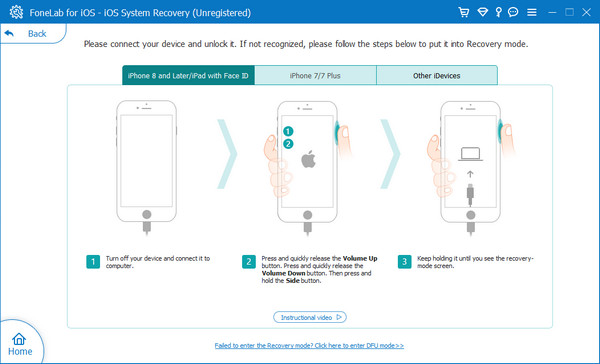
Verkligen, FoneLab iOS System Recovery kan hjälpa dig att lösa flera problem på din iPhone-enhet, inklusive din Safari som inte fungerar. Ett allt-i-ett-verktyg för olika problem på din iOS-enhet. Det är därför vi starkt rekommenderar detta verktyg för dina behov av att åtgärda fel.
FoneLab gör att du kan fixa iPhone / iPad / iPod från DFU-läge, återställningsläge, Apple-logotyp, hörlursläge etc. till normalt tillstånd utan förlust av data.
- Fixa funktionshindrade iOS-systemproblem.
- Extrahera data från inaktiverade iOS-enheter utan dataförlust.
- Det är säkert och enkelt att använda.
Del 3. Vanliga frågor om iPhone Safari-appen fungerar inte
1. Hur kan jag fixa "Safari kan inte hitta server" på min iPhone?
Den vanligaste orsaken och boven till varför Safari inte kan hitta servern är inte på grund av appen utan på grund av din internetanslutning. För att fixa detta kan du göra några sätt att lösa det. En återställ din trådlösa router. Stäng sedan av mobildata och slå på den igen. En annan sak är tydlig Safari-data och cache. Slutligen, starta om din iPhone-enhet. Där har du det!
2. Kan jag installera om Safari-appen på min iPhone?
Tyvärr inte. Det beror på att Safari är en systemapp. Som ett resultat kan du inte ta bort eller avinstallera det. Du kan dock dölja det.
För att sammanfatta det, här är de fungerande och pålitliga metoderna för att fixa Safari som inte fungerar på iPhone-enheter. Det borde faktiskt inte vara så svårt att fixa Safari som inte fungerar på iPhone eller andra enheter. Och metoden vi rekommenderar är FoneLab iOS System Recovery – ett fristående verktyg som gör att du kan åtgärda eventuella problem på dina iOS-enheter. Ändå är beslutet ditt att fatta.
Det är också ett nöje att höra något från dig. Du kan lämna dina frågor och förslag i kommentarsfältet nedan.
FoneLab gör att du kan fixa iPhone / iPad / iPod från DFU-läge, återställningsläge, Apple-logotyp, hörlursläge etc. till normalt tillstånd utan förlust av data.
- Fixa funktionshindrade iOS-systemproblem.
- Extrahera data från inaktiverade iOS-enheter utan dataförlust.
- Det är säkert och enkelt att använda.
